Sniptool è un impressionante programma di screenshot che abbiamo recensito più di un anno fa. Il programma è stato aggiornato alla versione 2.0, che offre il supporto per la registrazione GIF tra le altre opzioni.
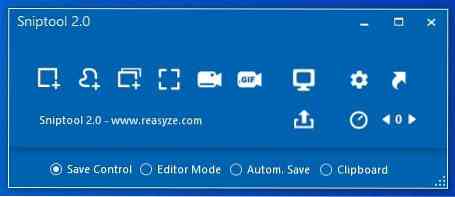
Facciamo un tour della nuova iterazione.
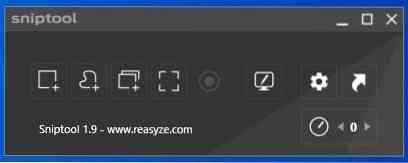
Oltre alle tre modalità di acquisizione della versione che abbiamo recensito, il programma ha rilevato una modalità snapshot FullScreen lungo il percorso in una delle 1.x aggiornamenti della versione. È carino, ma la nuova modalità di registrazione GIF nella versione 2.0 è molto più bello. Il tasto di scelta rapida per attivare una registrazione GIF è Ctrl + F6.
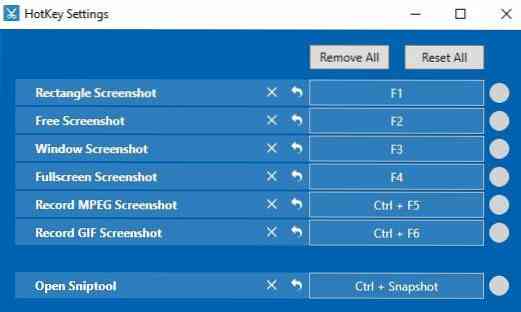
Sniptool si affida ancora a FFMPEG e offre il download dello strumento di codifica quando si tenta di registrare un video o una GIF. Usa il tasto di scelta rapida e il puntatore del mouse si trasforma in un mirino, usalo per disegnare un riquadro attorno alla regione che desideri acquisire e inizierà a registrare il contenuto. Fai clic sul pulsante Salva per conservare la GIF o sulla X per eliminarla.
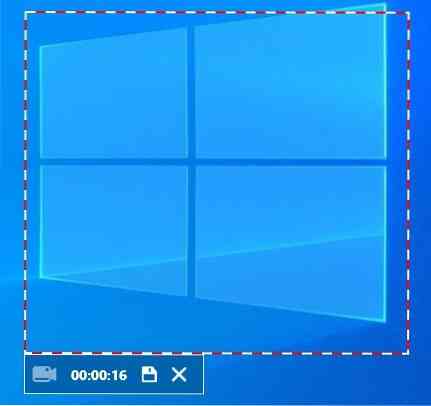
Strumento di cattura 2.0 ha alcune nuove opzioni nella parte inferiore della sua interfaccia. Questi ti permettono di impostare come il programma salva le immagini. Save Control è la modalità predefinita, che ti chiede di selezionare un'azione dopo la cattura. La modalità Editor apre direttamente l'editor integrato dopo l'acquisizione di un'istantanea. La modalità di salvataggio automatico non aprirà l'editor o visualizzerà alcuna opzione dopo che è stato acquisito uno screenshot, le immagini vengono salvate nella cartella del programma. L'ultima opzione salva lo screenshot negli appunti.
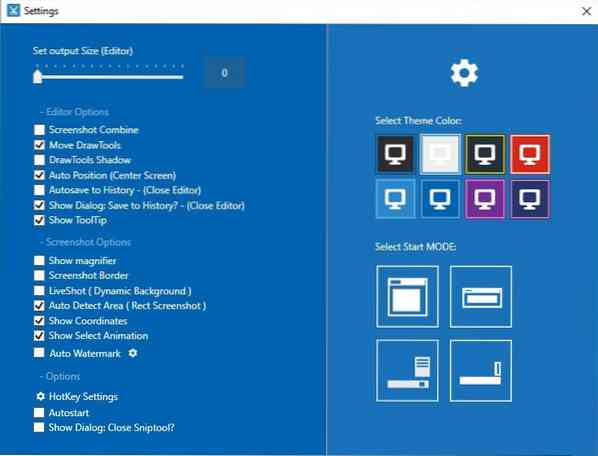
L'editor in Sniptool 2.Anche 0 è stato rinnovato. Oltre a Controllo pixel e Controllo sfocatura (che ha una nuova icona), ora hai un terzo modo per offuscare il contenuto, usando il controllo Sovrapposizione colore. Nasconde il contenuto con un riquadro colorato. L'impostazione Controllo copia crea una copia della regione selezionata.
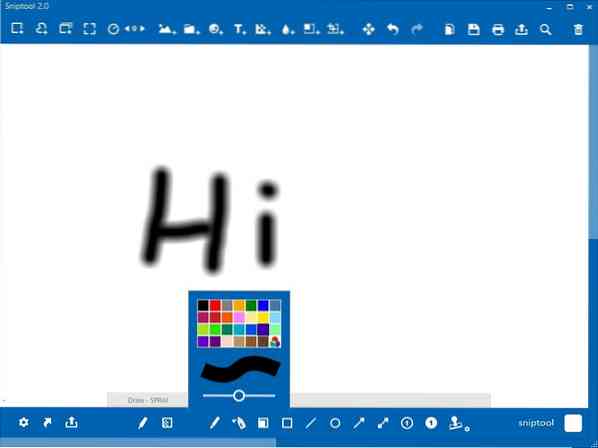
Passando alla barra degli strumenti in basso, Sniptool ora ha uno strumento spray che puoi usare per disegnare. Lo strumento Timbro aggiunge una filigrana di testo che puoi personalizzare. Oh, e invece della tavolozza di 12 colori per gli strumenti di disegno è stata aggiornata e offre una tavolozza di 28 colori, con l'ultimo che è un selettore di tonalità personalizzato.
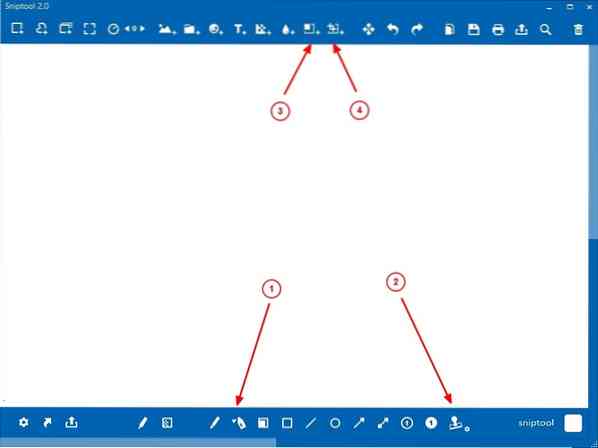
L'editor non visualizza più un suggerimento per impostazione predefinita, sarà necessario attivare un'opzione nella pagina delle impostazioni per farlo funzionare. L'editor di screenshot ora mostra le coordinate X e Y. Puoi configurare il programma per aggiungere automaticamente una filigrana a tutte le immagini che vengono catturate.
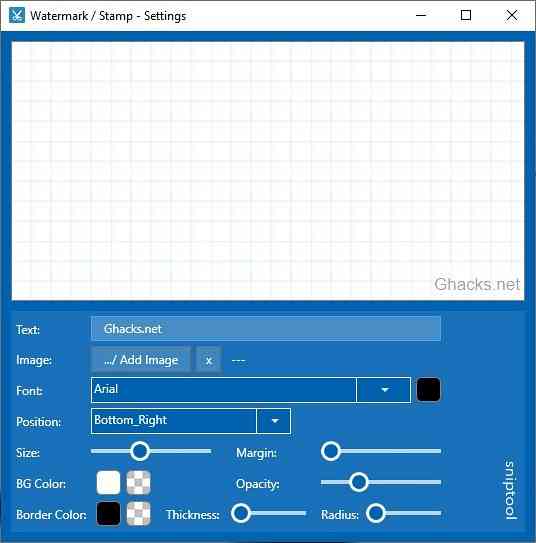
Sniptool può essere utilizzato in modalità classica, modalità editor e tramite un menu del vassoio. L'ultima versione dello strumento aggiunge una quarta opzione, Modalità Dock.
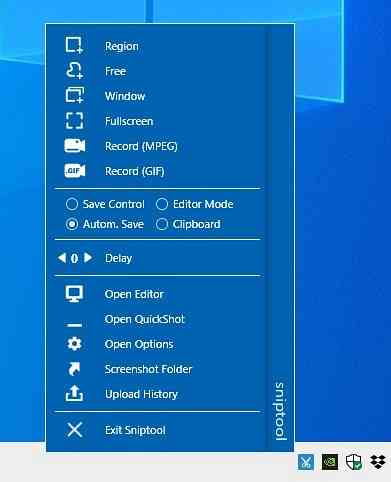
Questo è praticamente identico al menu della barra delle applicazioni, tranne che al posto dell'icona della barra delle applicazioni viene visualizzato un piccolo banner nell'angolo in basso a destra dello schermo, appena sopra il pulsante Mostra desktop.
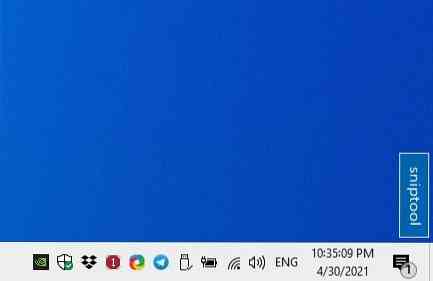
Tuttavia, non è un pannello mobile, il che è un po' deludente.
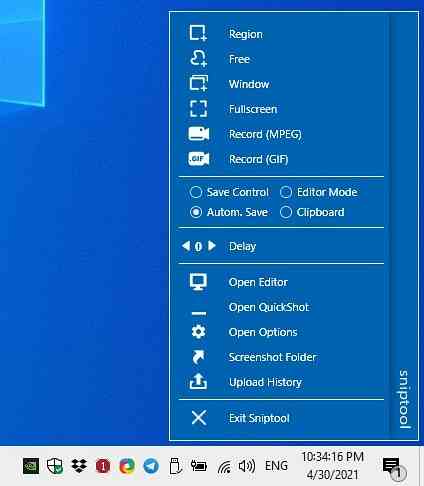
Strumento di cattura 2.0 è disponibile per il download in una versione portatile e un programma di installazione MSI. La registrazione GIF non è neanche lontanamente buona come ScreenToGIF, quel programma ha anche un editor appropriato. Ad ogni modo, il resto dei cambiamenti in Sniptool sono graditi miglioramenti della qualità della vita.

Sniptool
Per Windows
Scarica ora Phenquestions
Phenquestions


